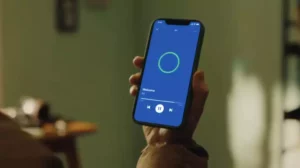En el mundo de la informática Windows, PowerShell es una poderosa herramienta utilizada para el marco de gestión de configuración y automatización de Microsoft. Es un shell de línea de comandos basado en tareas y un lenguaje de secuencias de comandos creado en .NET. Una de las tareas comunes que quizás quieras realizar con PowerShell es descargar un archivo de Internet y luego ejecutarlo. Esta publicación de blog lo guiará a través del proceso de cómo descargar algo y luego ejecutarlo usando el comando PowerShell.
Entendiendo PowerShell
Antes de profundizar en cómo descargar algo y luego ejecutarlo usando el comando PowerShell, primero comprendamos qué es PowerShell. PowerShell es más que una simple interfaz de línea de comandos. Proporciona acceso completo a COM y WMI, lo que permite a los administradores realizar tareas administrativas en sistemas Windows locales y remotos.
Configuración de su entorno
Para comenzar el proceso de cómo descargar algo y luego ejecutarlo usando el comando PowerShell, asegúrese de que su entorno PowerShell esté configurado correctamente. Debe tener privilegios administrativos para ejecutar scripts y cambiar la configuración de la política de ejecución si es necesario.
Paso 1: descargar un archivo usando PowerShell
La primera parte de cómo descargar algo y luego ejecutarlo usando el comando PowerShell implica descargar un archivo. PowerShell facilita la descarga de archivos mediante varios métodos, pero la forma más común y sencilla es mediante el uso de Invoke-WebRequest cmdlet.
Usando Invoke-WebRequest
- Abre PowerShell: Comience abriendo PowerShell. Puede hacerlo buscando PowerShell en su menú Inicio.
- Utilice Invocar-WebRequest: Para descargar un archivo, utilice la siguiente sintaxis:
Invocar-WebRequest -Uri “URL_del_archivo” -OutFile “Ruta_donde_quieres_guardar_el_archivo”Reemplace "URL_del_archivo" con la URL real del archivo que desea descargar y "Ruta_donde_quiere_guardar_el_archivo" con la ruta donde desea que se guarde el archivo descargado. - Ejemplo:
Invocar-WebRequest -Uri “http://example.com/file.zip” -OutFile “C:rutaalarchivo.zip”
Paso 2: ejecutar el archivo descargado
Una vez que se descarga el archivo, el siguiente paso para descargar algo y luego ejecutarlo usando el comando PowerShell es ejecutar el archivo. El método de ejecución depende del tipo de archivo que haya descargado.
Ejecutar un script o un instalador
- Navegar a la ubicación del archivo: Utilizar el
cdcomando para navegar al directorio donde se guarda el archivo. - Ejecutar el archivo: Si es un script, puedes ejecutarlo directamente. Por ejemplo:
.script.ps1
Si se trata de un instalador, es posible que deba ejecutarlo con los argumentos adecuados.
Consideraciones de Seguridad
Al ejecutar scripts o instaladores descargados, es crucial comprender las implicaciones de seguridad. Asegúrese de confiar en la fuente del archivo y de comprender qué hará el script o el instalador.
Automatizar el proceso
El verdadero poder de descargar algo y luego ejecutarlo usando el comando PowerShell reside en la automatización. Puede crear un script de PowerShell que descargue y ejecute archivos automáticamente.
Ejemplo de secuencia de comandos
Aquí hay un script básico que combina la descarga y la ejecución de un archivo:
$uri = “http://ejemplo.com/installer.exe”
$archivo de salida = “C:rutaalinstalador.exe”
Invocar-WebRequest -Uri $uri -OutFile $outfile
Proceso de inicio $outfile
Conclusión
Aprender a descargar algo y luego ejecutarlo usando el comando PowerShell es una habilidad valiosa en el arsenal de cualquier administrador del sistema windows o usuario avanzado. Simplifica el proceso de descarga y ejecución de archivos, lo que lo convierte en una parte esencial de la automatización de tareas en un entorno Windows. Como siempre, tenga cuidado y asegúrese de descargar desde fuentes confiables.
- Distribución de relaciones públicas y contenido potenciado por SEO. Consiga amplificado hoy.
- PlatoData.Network Vertical Generativo Ai. Empodérate. Accede Aquí.
- PlatoAiStream. Inteligencia Web3. Conocimiento amplificado. Accede Aquí.
- PlatoESG. Carbón, tecnología limpia, Energía, Ambiente, Solar, Gestión de residuos. Accede Aquí.
- PlatoSalud. Inteligencia en Biotecnología y Ensayos Clínicos. Accede Aquí.
- Fuente: https://www.techpluto.com/how-to-download-something-then-execute-it-using-command-powershell/
- :es
- :dónde
- $ UP
- 1
- 7
- 8
- a
- de la máquina
- lograr
- real
- administrativo
- administradores
- hacerlo
- an
- y
- cualquier
- adecuado
- somos
- argumentos
- Arsenal
- AS
- automáticamente
- automatizar
- Automatización
- básica
- BE
- comenzar
- Blog
- ambas
- construido
- pero
- by
- PUEDEN
- precaución
- el cambio
- COM
- combina
- Algunos
- informática
- conclusión
- Configuración
- correctamente
- Coursera
- Para crear
- crucial
- depende
- directamente
- Cursos de Buceo
- do
- descargar
- Descargas
- de forma sencilla
- permitiendo
- garantizar
- Entorno
- esencial
- ejemplo
- ejecutar
- Ejecuta
- ejecución
- ejecución
- Haz ejercicio
- Archive
- archivos
- Nombre
- siguiendo
- Marco conceptual
- Desde
- ser completados
- guía
- Tienen
- Alta
- Cómo
- Como Hacer
- HTTPS
- if
- in
- Interfaz
- Internet
- dentro
- implica
- IT
- solo
- idioma
- se encuentra
- local
- HACE
- Realizar
- Management
- max-ancho
- Menú
- Método
- métodos
- Microsoft
- podría
- más,
- MEJOR DE TU
- Navegar
- necesario
- ¿ Necesita ayuda
- red
- Next
- of
- on
- ONE
- apertura
- or
- parte
- camino
- realizar
- Platón
- Inteligencia de datos de Platón
- PlatónDatos
- política
- Publicación
- industria
- poderoso
- PowerShell
- privilegios
- proporciona un
- sanaciones
- Ejecutar
- correr
- salvado
- guión
- guiones
- búsqueda
- EN LINEA
- set
- ajustes
- Cáscara
- tienes
- simplifica
- habilidad
- algo
- Fuente
- Fuentes
- comienzo
- paso
- sencillo
- sintaxis
- te
- Todas las funciones a su disposición
- tareas
- que
- esa
- La
- La Fuente
- el mundo
- luego
- así
- A través de esta formación, el personal docente y administrativo de escuelas y universidades estará preparado para manejar los recursos disponibles que derivan de la diversidad cultural de sus estudiantes. Además, un mejor y mayor entendimiento sobre estas diferencias y similitudes culturales permitirá alcanzar los objetivos de inclusión previstos.
- a
- del IRS
- verdadero
- Confía en
- de confianza
- tipo
- entender
- Enlance
- utilizan el
- usado
- Usuario
- usando
- Valioso
- diversos
- quieres
- Camino..
- webp
- ¿
- seguirá
- ventanas
- mundo
- Usted
- tú
- zephyrnet